Advertentie
De meeste pc-gebruikers gaan zonder hun BIOS ooit bij te werken. De prestaties van uw pc worden immers vaak niet beïnvloed door uw BIOS-versie. Dus waarom zou je? Twee woorden: blijvende stabiliteit.
Een verouderde BIOS kan de pc-prestaties beperken, de pc-stabiliteit verlagen, de overklokinstellingen verzwakken en incompatibel blijven met bepaalde apparaten. Wanneer ze met problemen worden geconfronteerd, zullen de meeste pc-gebruikers alles in het boek proberen zonder te beseffen dat hun problemen voortkomen uit een verouderd BIOS. De algemene aanbeveling is: het gaat goed, totdat je problemen met hardwarecompatibiliteit begint op te merken.
Hier laten we u zien hoe u uw UEFI BIOS veilig kunt updaten.
Wat is een UEFI BIOS?
De BIOS (Basic Input / Output System) fungeert als een soort trigger, controleert en activeert uw hardware. Het dicteert ook opstartapparaten, CPU-boostsoftware, overklokinstellingen De beginnershandleiding voor CPU-overklokkenOverklokken is een kunst, maar het is geen magie. Hier delen we hoe overklokken werkt, compleet met een stapsgewijze handleiding om veilig een prestatieverbetering uit uw CPU te halen. Lees verder , en verschillende andere parameters.
Het is ook verantwoordelijk voor het testen van uw hardwarecomponenten, zoals de harde schijf en GPU, via een reeks genaamd POST (Power-On Self-Test). De meesten zijn bekend met het BIOS door problemen met de hardwareverbinding. Uw BIOS verzendt bijvoorbeeld een fout op uw scherm als de SATA-verbinding van de harde schijf is losgekoppeld.
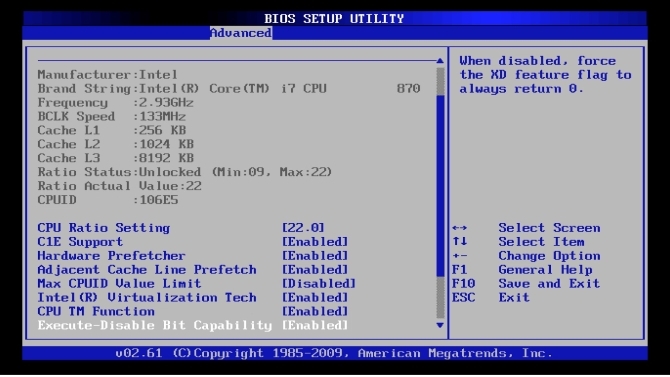
EEN UEFI (United Extensible Firmware Interface) BIOS is de modernere vorm van het BIOS. UEFI BIOS deelt veel vergelijkbare functies met old-school - vaak genoemd erfenis - BIOS-versies. De grootste innovatie in het UEFI BIOS is de klikbare en meer toegankelijke gebruikersinterface (UI).
Het UEFI BIOS biedt ook geweldige extra functies zoals hardwarebewaking, handiger overklokken toegankelijkheid, overklokprofielen en gemakkelijker knipperende mogelijkheden. Let op het verschil tussen het BIOS hierboven en de nieuwere MSI Klik hieronder op BIOS 4.
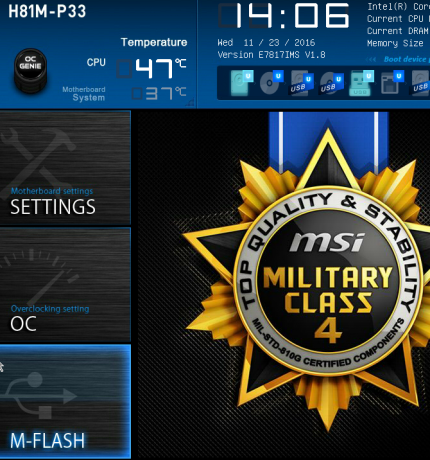
De komst van UEFI BIOS Ontdek uw BIOS en leer hoe u er het beste van kunt makenWat is het BIOS eigenlijk? Is het echt zo belangrijk om te weten? Wij denken van wel en gelukkig is het vrij eenvoudig. Laat ons je voorstellen. Lees verder versies maakten plaats voor enorme opslagsystemen (> 2,2 TB) die niet zouden werken in het verouderde BIOS. Het maakt ook pre-boot omgevingen mogelijk die kunnen worden gebruikt om bestanden te verplaatsen, problemen te diagnosticeren en zelfs op internet te surfen zonder dat een besturingssysteem (OS) nodig is.
Elke BIOS-versie is afhankelijk van het merk en het model van het moederbord. Sommige oudere moederborden staan geen UEFI BIOS toe, nieuwere moederborden wel. Het proces om uw BIOS bij te werken is echter over het algemeen hetzelfde.
Uw UEFI BIOS-versie vinden
BIOS-versies kunnen van elkaar verschillen, hoewel zelden. Het upgraden van uw BIOS-versie of het installeren van een eerdere versie kan verschillende mogelijkheden bieden. Het wordt aanbevolen dat u de nieuwste versies van alle software installeert, inclusief uw BIOS, om maximale compatibiliteit en bescherming te garanderen.
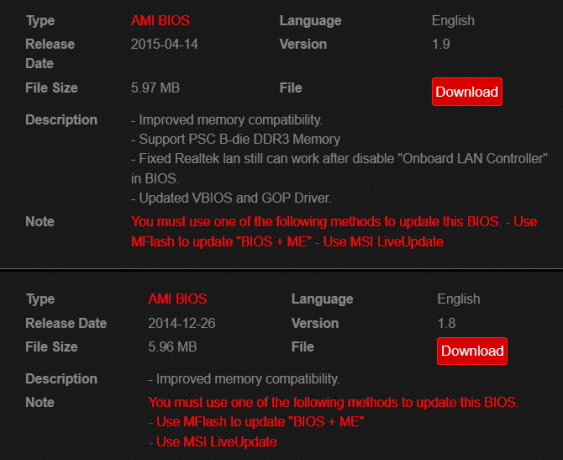
U kunt toegang krijgen tot uw beschikbare BIOS-versies door te zoeken onder uw moederbordmodel. U kunt de modelnaam en het nummer van uw moederbord vinden via uw opdrachtprompt. Druk op om uw opdrachtprompt te openen Windows-toets + R, waarmee het venster Uitvoeren verschijnt. Typ hier cmd en klik OK. Voer nu het volgende in uw opdrachtprompt in:
wmic plint krijg product, FabrikantHet merk en het model van uw moederbord moeten in uw opdrachtprompt 15 Windows Command Prompt (CMD) -opdrachten die u moet kennenDe opdrachtprompt is nog steeds een krachtig Windows-hulpprogramma. Dit zijn de handigste CMD-opdrachten die elke Windows-gebruiker moet kennen. Lees verder . Google deze informatie met de toegevoegde bios tag om uw BIOS-versies te vinden die beschikbaar zijn om te downloaden. Mogelijk moet u zoeken naar BIOS-downloads onder a Ondersteuning categorie.
Bedenk zorgvuldig welke versie van uw BIOS u wilt gebruiken. Als u uw BIOS-versie wilt controleren, opent u uw opdrachtprompt opnieuw en typt u het volgende;
systeeminformatieDe BIOS-versie verschijnt naast de betreffende parameter in de lijst.
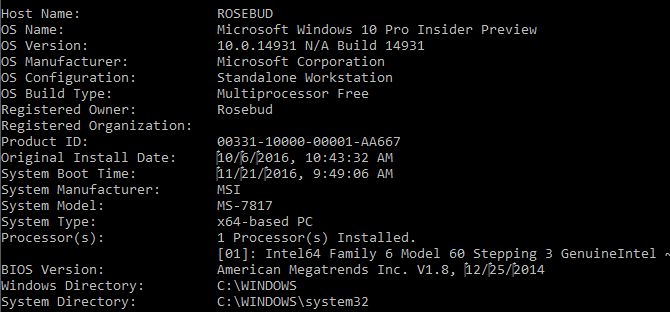
Ik heb momenteel versie 1.8 geïnstalleerd op mijn pc. Bij verder onderzoek ontdekte ik dat de nieuwste versie 1.9 is. Ik zal mijn huidige versie upgraden naar deze nieuwe versie.
BIOS-bestanden
UEFI BIOS-updates bestaan uit twee hoofdbestanden:
- Een TXT-bestand met gedetailleerde upgrades van deze BIOS-versie.
- Het daadwerkelijke EXE-bestand voor uw BIOS-upgrade. Lees het tekstbestand voordat u het bijwerkt.
U zult merken dat u het EXE-bestand niet kunt openen als een gewoon uitvoerbaar bestand. In plaats van het te installeren, moet het bestand worden geflitst. Als u een apparaat knippert, moet u de software van een schijf wissen om een andere versie van diezelfde software te installeren. Het proces ontleent zijn naam aan het gebruik van het BIOS flash, in plaats van mechanische geheugen NAND en eMMC: alles wat u moet weten over Flash-geheugenDe wereld zou een trieste plek zijn zonder flashgeheugen. Maar hoeveel over flash-geheugen begrijp je echt? Dit zijn de essentiële zaken die u moet weten om weloverwogen aankopen te doen! Lees verder .
Aangezien u uw BIOS flitst in plaats van het bij te werken, kan een onverwachte uitschakeling ernstige gevolgen hebben en kan uw pc onbruikbaar worden. Zorg ervoor dat uw USB en voeding veilig zijn voordat u doorgaat. Als het proces wordt verstoord, kan het BIOS door de aard van het proces niet terugkeren naar een vorige versie. Daarom worden veel gebruikers geïntimideerd door BIOS-updates, ook al is het een eenvoudig proces.
Knippert uw UEFI BIOS
Het is het beste om uw BIOS niet in de normale OS-omgeving te installeren. U moet uw bestanden uitpakken en verplaatsen van uw BIOS-map naar de hoofdmap (buitenste) van een opslagapparaat, zoals een flashstation. Nadat u uw bestanden heeft opgeslagen in de hoofdmap van uw USB-station, sluit u deze aan op uw computer en start u de pc opnieuw op. Nadien, voer uw BIOS in Hoe het BIOS in Windows 10 (en oudere versies) in te voerenOm in het BIOS te komen, druk je meestal op het juiste moment op een specifieke toets. Hier leest u hoe u het BIOS op Windows 10 opent. Lees verder en zoek de flitsoptie.
Navigeren naar M-Flash (of het equivalent van uw BIOS).
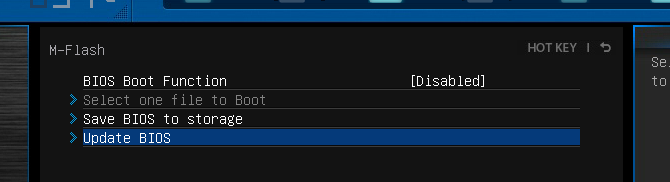
In het bovenstaande geval zijn er twee categorieën: BIOS en BIOS + ME. ME (Management Engine) - met name Intel's Management Engine - bestuurt de hardware monitor 13 Windows Diagnostics Tools om de gezondheid van uw pc te controlerenGebruik deze computer diagnostische tools om een PC health check uit te voeren en problemen op te lossen. Sommige ondersteunen specifiek Windows 10-diagnostiek. Lees verder en klikbare omgeving die u ziet binnen uw UEFI BIOS.
Vaak bevat uw BIOS-download zowel uw BIOS- als ME-bestanden, dus u hoeft ze niet beide handmatig te installeren. In feite vereisen de meeste BIOS-versies dat u het als BIOS en ME installeert om ervoor te zorgen dat de beheer-engine compatibel is met het BIOS.

M-Flash zal u vragen om uw BIOS-bestand te laden. Lokaliseer uw bestand in de root USB-map en begin met het proces.
Waarschuwing: zorg ervoor dat u tijdens dit proces geen stroom verliest naar uw pc. Aangezien uw BIOS verantwoordelijk is voor het laden van de opstartvolgorde, kan een onverwachte uitschakeling tijdens een BIOS-flash uw pc onbruikbaar maken. Zorg ervoor dat uw pc stevig op de energievoorziening is aangesloten voordat u uw BIOS-update uitvoert.
BIOS-versie opnieuw controleren
Uw BIOS-update vereist mogelijk verschillende herstarts voor het BIOS en ME, dus wacht tot het totale proces is voltooid. Voer vervolgens uw BIOS opnieuw in of controleer uw BIOS-versie met de opdrachtpromptmethode. U zou uw nieuw bijgewerkte BIOS-versie bovenaan het scherm moeten kunnen zien.
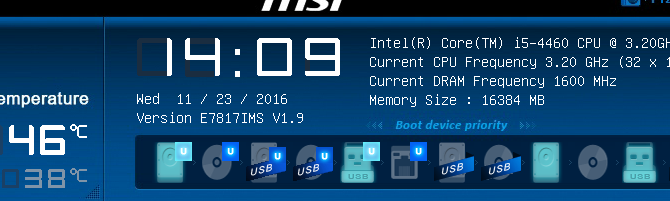
Dat is het! Er is een behoorlijke taboe achter het upgraden van uw BIOS, tenzij dit absoluut noodzakelijk is, maar het proces is echt eenvoudig, pijnloos en kan in de toekomst verschillende pc-problemen voorkomen.
In met het nieuwe BIOS!
Zelfs die-hard pc-gebruikers gaan vaak zonder hun BIOS bij te werken. Dat is prima, totdat er iets in de war raakt en u problemen ondervindt vanwege een verouderd BIOS. Voorkom dat door uw BIOS nu bij te werken!
Wilt u nog meer BIOS-kennis? Hier is onze gids voor alles over het BIOS dat u moet weten Het BIOS uitgelegd: opstartvolgorde, videogeheugen, opslaan, resets en optimale standaardwaardenWilt u de opstartvolgorde van uw pc wijzigen of een wachtwoord instellen? Hier leest u hoe u toegang krijgt tot het BIOS en enkele veelgebruikte instellingen kunt gebruiken. Lees verder .
Christian is een recente toevoeging aan de MakeUseOf-gemeenschap en een fervent lezer van alles, van dichte literatuur tot Calvin en Hobbes-strips. Zijn passie voor technologie wordt alleen geëvenaard door zijn behoefte en bereidheid om te helpen; als je vragen hebt over (meestal) iets, mail dan gerust!